
tryb kinowy zadebiutował u boku iPhone 13 i 13 Pro jako sposobu fotografowania gładka, kinowej filmów z naciskiem na głębokości z pola. Pokażemy Ci, jak strzelać następne arcydzieło z nim.
Co to jest tryb kinowy?
Tryb kinowy jest funkcją znaleźć w Domyślna aplikacja Apple kamera . W jego sercu, ten tryb jest o dodanie głębi pola do strzałów z płynnymi przejściami między różnymi podmiotami.
Przy użyciu wielu kamer z tyłu urządzenia, tryb kinowy może inteligentnie śledzenia obiektów jak oni wejść lub wyjść na scenę i zastosować faux głębia pola Efekt nie niepodobny do obserwowanego w Tryb Portret iPhone . Zapewnia to znacznie bardziej wyraźny głębia ostrości efekt niż wy normalnie widoczny z aparatu smartphone.

Chodzi o to, aby naśladować zarówno ostrzyciel oraz bogaci bokeh którą normalnie zobaczyć w szeroki otwór soczewek. Ale to nie koniec, ponieważ jesteś w stanie, aby edytować ciągnie ostro ci po pan zastrzelił materiał. Jest prawdziwą gwiazdą pokazu, ponieważ pozwala na dokonanie istotnych zmian w sposobie swój wygląd wideo bez ponowna czegokolwiek.
Tryb Cinematic nie jest doskonały, ale robi bardzo dobrą pracę na cały. Jak każda funkcja, która opiera się na uczeniu maszynowym i przewidywania oprogramowania, tryb kinowy może czasami ciągnąć ostrość w nieodpowiednich momentach lub osobnikowi nie zostały zamierza się skupić. Kiedy to nastąpi można bezboleśnie edycji wideo w poście, aby lepiej realizować swoją wizję.
Przechwycone wideo jest ograniczony do 1080p Dolby Vision HDR. 30 klatek na sekundę, w porównaniu do maksymalnie do 4K Dolby Vision. HDR na 60 klatek na sekundę w trybie zwykłym „Video”. Apple może dodać wsparcie dla Proces wideo w trybie Cinematic kiedy nadejdzie na iPhone Pro 13 i Pro Max w późniejszej aktualizacji.
Urządzenia, które można fotografować w trybie Cinematic?
Ponieważ tryb kinowy jest związany ze sprzętem, tylko iPhone 13, 13 mini 13 Pro i Pro 13 Max są obecnie obsługiwane. Starsze urządzenia takie jak iPhone XS lub XR i nowszy, iPad Pro 12,9-calowy (3. generacji lub nowszy), iPad Pro 11-calowy (1. generacji lub nowszego), iPad Air (3. generacji lub nowszy) i iPada mini (5 generacji lub nowszy) można edytować filmy w trybie kinowym pod warunkiem, że zostały uaktualniony do iOS 15 lub lepiej .

Apple nie wstecznie rozwałkować zdolność do wykonywania zdjęć w trybie Cinematic do rodziny iPhone 12 lub wcześniej, ani iPad Pro. Apple może dodać funkcję do przyszłych urządzeń w tym iPad Pro, który ma wiele wspólnych high-end iPhone, takich jak LIDAR i twarzy ID.
ZWIĄZANE Z: Jaki jest LiDAR, i jak to będzie działać na iPhone?
Jak strzelać Cinematic Video Mode
Można fotografować w trybie Cinematic użyciu domyślnego iPhone aplikację Camera. Wystarczy otworzyć ją i przesuń do zmiany trybów. Znajdziesz trybu kinowego dwie swipes w lewo podczas trzymania urządzenia w trybie portretowym.
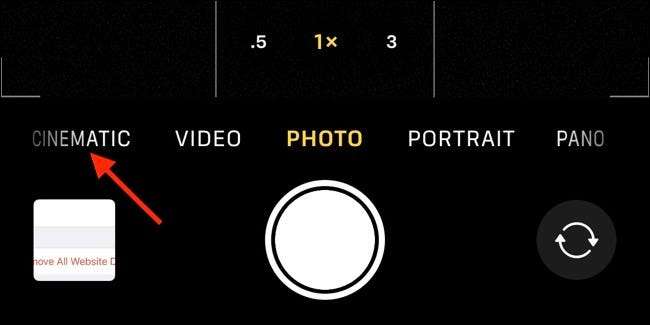
iPhone 13 użytkownicy będą mogli korzystać tylko regularne szerokokątny obiektyw i przodem obiektywu podczas fotografowania w tym trybie, a iPhone 13 Pro użytkownicy mogą korzystać zarówno szerokie i teleobiektyw na plecach plus kamery przedniej strony południowej. ten obiektyw ultraszerokokątny były niedostępne wskazówek, w jaki sposób Apple osiągnął imponującą temat śledzenia nawet gdy badani są z ramą.
Stuknij na przycisk "F" podczas fotografowania, aby zmienić efektywny przysłonę, mierzoną F-Stops. . Im mniejsza liczba, szersza efektywna przysłona i płytsza głębokość pola. Płytka głębia ostrości oznacza, że więcej o tle będzie nieostre, gdy zostanie zablokowany na temat. Powinieneś eksperymentować dla siebie i zobaczyć, jak ta wartość wpływa na ramkę.
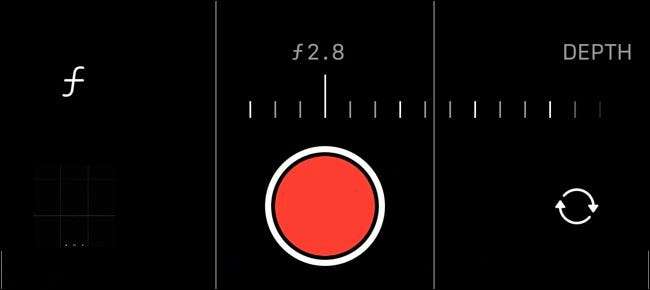
ZWIĄZANE Z: Co to jest F-Stop w fotografii?
W przypadku zdjęć, w których chcesz, aby całe ramka w centrum uwagi (jak krajobraz), zwiększ liczbę F-Stop. Na "filmowy" wygląd, który przyciąga oczy do twojego tematu, zmniejsz F-Stop, aby rozjaśnić więcej uwagi ramki i bezpośrednich widzów. Podczas gdy mniejsza wartość F-STOP umożliwiłaby więcej światła w prawdziwej soczewce aparatu, nie ma żadnej znaczącej różnicy w trybie kinowym, ponieważ oprogramowanie wykonuje większość ciężkich podnoszenia.
Możesz także zmienić wartość ekspozycji (Ev), jak podczas fotografowania w trybie "wideo" jak normalnie. Możesz to zrobić, stukając ikonę małej strzałki, a następnie za pomocą przycisku "+/-", aby rozjaśnić lub przyciemnić scenę.
Śledzić obiekty automatycznie w swoim strzale
Jedną z najlepszych funkcji w trybie kinowym jest śledzenie obiektu. Oznacza to, że iPhone może rozpoznać i śledzić pewne tematy, w tym osoby, zwierzęta, a nawet przedmioty, takie jak samochody lub jedzenie.
Aby skupić się na temacie podczas fotografowania, dotknij go, jak zwykle. Następnie możesz powiedzieć iPhone'owi, że chcesz śledzić obiekt, stukając ponownie, w którym to momencie pojawi się komunikat "Lock Tracking Lock" na ekranie. Podczas gdy twój iPhone może przewidzieć i automatycznie śledzić pewne tematy, gdy wejdą na scenę (szczególnie twarze i ludzi), obiekty nieożywione nie są często "zapamiętane", gdy wychodzą z ramki.
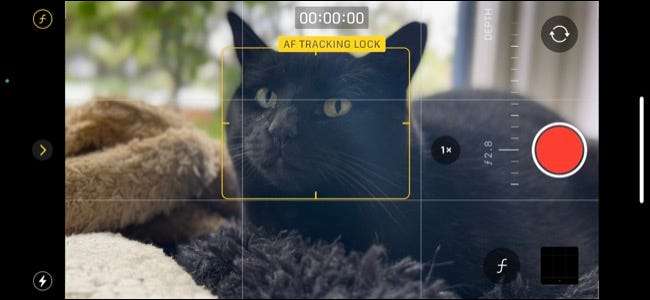
Gdy podmiot został śledzony, możesz się poruszać, a iPhone spróbuje śledzić ten obiekt i skupić się na nim. Obejmuje to, jeśli spróbujesz poruszać się bliżej lub dalej od obiektu, skutecznie ciągnąc nacisk na Ciebie. Jeśli wolisz Zamknij ostrość W określonej odległości od kamery, jak w trybie "wideo" stuknij i przytrzymaj.
Tryb kinowy też ma swój własny umysł. Na przykład, obiekt patrząc z dala od ramy może spowodować, że iPhone skupi się na czymś innym i odwrotnie. Jak urządzenie zachowuje się w dużej mierze zależy od tego, co jeszcze jest w strzale, ale na szczęście możesz uporządkować wszelkie niezdopniowe w słupku.
Edycja filmów z trybem kinowym
Edycja filmów podjętych w trybie kinowym jest trochę jak fotografowanie w trybie kinowym w pierwszej kolejności. Możesz zrobić wiele takich samych rzeczy, w tym stukając na tematy, aby skupić się lub śledzić, a także można zmienić skuteczną otwór do całego klipu, stukając w wartości "F" w prawym górnym rogu ekranu.

W dowolnym momencie możesz wyłączyć rozmycie trybu kinowego i inne funkcje, stukając na logo "Cinematic". Otrzymasz wyższą rozdzielczość wideo przy wyższych wskaźnikach ramowych, po prostu strzelając w trybie "wideo" w pierwszej kolejności, ale opcja jest jednak tam.

Wzdłuż dolnej części ekranu znajduje się osi czasu wideo. Możesz przenieść punkty startowego i stopu, aby przyciąć wideo, tak jak w przypadku regularnego wideo. Pod to kolejna osi czasu, tym razem nagrać pociąga ostrość.
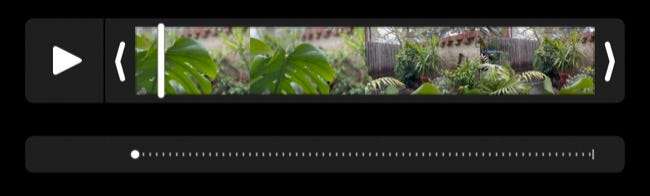
W dowolnym momencie na osi czasu możesz stuknąć na podmiot, aby skupić się na nim (lub dwukrotnie dotknij, aby śledzić). Zostanie to dodane do linii ostrości z kropką lub żółtą kropką w przypadku śledzenia. Możesz stuknąć na te żółte kropki, aby usunąć instrukcje śledzenia i dodać dodatkowe ciągnięcia w całym klipie.
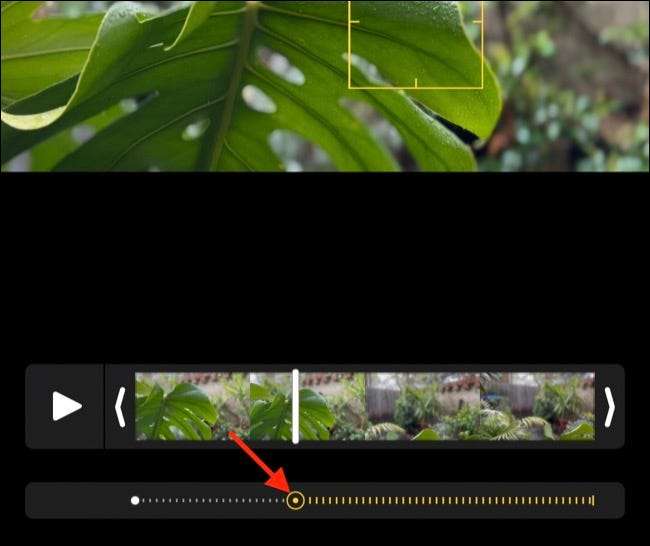
Wszelkie białe kropki, które widzisz na ośrodku ostrości, demonstruje wprowadzone wejścia podczas nagrywania wideo w pierwszej kolejności, a jeśli "przywrócisz", aby ustawić domyślnie zgodnie z przyciskiem w prawym górnym rogu ekranu, wszystkie ciągnięcia zostaną przywrócone. Można również dotknąć przycisku "Tracking" (wygląda jak pudełko wizjera z dwoma kółkami), aby wyłączyć śledzenie dla całego klipu.
Uzyskaj lepszy materiał filmowy w trybie kinowym
Dla najlepszych rezultatów, Komponuj strzały który podkreśla głębię ostrości. Najlepiej to osiągnąć z obiektem, który jest blisko aparatu i tła, który jest na odległość, choć iPhone ma tendencję do wykonywania dobrej roboty przywłaszczania efektu w zakresie głębokości.
Stabilizacja Apple zostanie automatycznie zastosowana do filmu trybu kinowego, co jest świetne, jeśli masz shaky dłonie lub strzelając podczas ruchu. Aby pomóc w tym pomóc, spróbuj utrzymać ruchy tak gładko, jak to możliwe podczas przesuwania lub poruszania się do bardziej przekonującego efektu.
Eksperymentowanie jest kluczem, szczególnie podczas edycji wideo. Powinieneś grać z różną głębią ostrości i skutków ostrości dostępnych dla Ciebie i zobaczyć, jak działają i jak najlepiej je wykorzystać. Aby jeszcze lepiej wykorzystać kamerę urządzenia, sprawdź Nasza pełna lista wskazówek na aparat iPhone .
ZWIĄZANE Z: Jak korzystać z aplikacji kamery iPhone: Najlepszy przewodnik






